Visualizing eSignature Data in Power BI
Summary
TLDRDans cette vidéo, Jeff Rhodes montre comment visualiser des données d'e-signatures collectées via DocuSign ou Adobe Acrobat Sign dans Power BI. En utilisant des listes SharePoint, il guide les utilisateurs à travers l'importation des données, la transformation des colonnes et l'intégration des liens d'attachments pour afficher des formulaires signés. Le tutoriel couvre également la création de visuels interactifs avec des cartes, des graphiques et des slicers pour filtrer les données. Enfin, il explique comment configurer des actualisations automatiques et introduit une colonne calculée pour suivre les jours ouverts jusqu'à la signature. Un aperçu complet de l'analyse des données de signatures électroniques.
Takeaways
- 😀 Utilisez Power BI pour visualiser les données des signatures électroniques envoyées via DocuSign et SharePoint.
- 😀 Connectez Power BI à une liste SharePoint pour extraire les données relatives aux formulaires signés.
- 😀 Utilisez la transformation des données dans Power BI pour renommer et ajuster les types de colonnes comme 'Destinataire' et 'Date de modification'.
- 😀 Créez une colonne personnalisée dans Power BI pour générer des liens cliquables vers les formulaires signés.
- 😀 Expandez la colonne 'Auteur' pour obtenir des informations sur la personne ayant soumis le formulaire.
- 😀 Créez des visualisations comme des cartes à plusieurs lignes, des graphiques à barres et des graphiques en secteurs pour afficher les données des signatures.
- 😀 Utilisez des slicers dans Power BI pour filtrer les données par destinataire, soumissionnaire, et statut de signature.
- 😀 Configurez la mise à jour automatique des données dans Power BI pour garder les visualisations à jour avec les nouvelles signatures.
- 😀 Ajoutez des filtres conditionnels dans Power BI pour afficher uniquement les formulaires ayant pris plus de temps à signer.
- 😀 Intégrez des calculs comme le nombre de jours jusqu'à la signature dans Power BI pour suivre la progression des signatures.
- 😀 Planifiez un rafraîchissement programmé des données dans Power BI afin d'assurer la mise à jour continue des données de signature.
Q & A
Quel est l'objectif principal de la vidéo de Jeff Rhodes ?
-L'objectif principal de la vidéo est de montrer comment visualiser les données des signatures électroniques en utilisant Power BI, en se basant sur l'intégration avec Microsoft 365 et Power Automate.
Pourquoi Jeff utilise-t-il la version 1.0 de la connexion à la liste SharePoint dans Power BI ?
-Jeff utilise la version 1.0 car elle permet d'accéder aux liens d'attachement des documents, ce qui est essentiel pour visualiser les formulaires signés dans Power BI.
Quels types de visualisations Jeff crée dans Power BI ?
-Jeff crée des cartes multi-lignes, des tableaux, des graphiques à barres et des graphiques en secteurs pour illustrer différents aspects des données telles que le nombre de formulaires et le statut des documents.
Comment Jeff s'assure-t-il que les données des formulaires peuvent être facilement accessibles dans Power BI ?
-Il s'assure que les données des formulaires sont accessibles en configurant les chemins relatifs des URL et en utilisant des colonnes personnalisées dans Power BI pour afficher les liens vers les documents.
Quels sont les éléments interactifs ajoutés par Jeff dans Power BI pour améliorer l'analyse des données ?
-Jeff ajoute des filtres interactifs appelés 'slicers' pour permettre aux utilisateurs de filtrer les données par statut, par soumissionnaire et par destinataire.
Pourquoi Jeff utilise-t-il la transformation de données pour modifier le type de certaines colonnes dans Power BI ?
-Jeff utilise la transformation de données pour garantir que les colonnes ont les types de données appropriés, comme les dates ou les nombres, afin de faciliter les analyses et d'assurer la précision des calculs.
Quelles sont les étapes de configuration pour publier le rapport Power BI ?
-Pour publier le rapport, Jeff configure les paramètres de source de données, sélectionne l'option de connexion OAuth pour l'organisation, et active le rafraîchissement planifié pour maintenir les données à jour.
Comment Jeff utilise-t-il Power Automate dans le processus de gestion des statuts de signature ?
-Jeff utilise Power Automate pour écouter les statuts des signatures et mettre à jour les éléments de la liste SharePoint, marquant les formulaires comme 'reçus pour signature' et enregistrant les informations pertinentes.
Qu'est-ce que Jeff fait pour calculer les jours ouverts d'un document dans Power BI ?
-Il crée une colonne calculée qui compte les jours écoulés depuis la création du document jusqu'à ce qu'il atteigne un certain statut (comme 'reçu pour signature'), en utilisant la date de création et la date de modification.
Quelles recommandations Jeff donne-t-il pour la gestion des données dans un espace de travail partagé ?
-Jeff recommande de publier les rapports dans un espace de travail partagé pour faciliter l'accès et la collaboration, et de vérifier les paramètres de connexion aux sources de données pour garantir que les utilisateurs ont les autorisations nécessaires.
Outlines

This section is available to paid users only. Please upgrade to access this part.
Upgrade NowMindmap

This section is available to paid users only. Please upgrade to access this part.
Upgrade NowKeywords

This section is available to paid users only. Please upgrade to access this part.
Upgrade NowHighlights

This section is available to paid users only. Please upgrade to access this part.
Upgrade NowTranscripts

This section is available to paid users only. Please upgrade to access this part.
Upgrade NowBrowse More Related Video
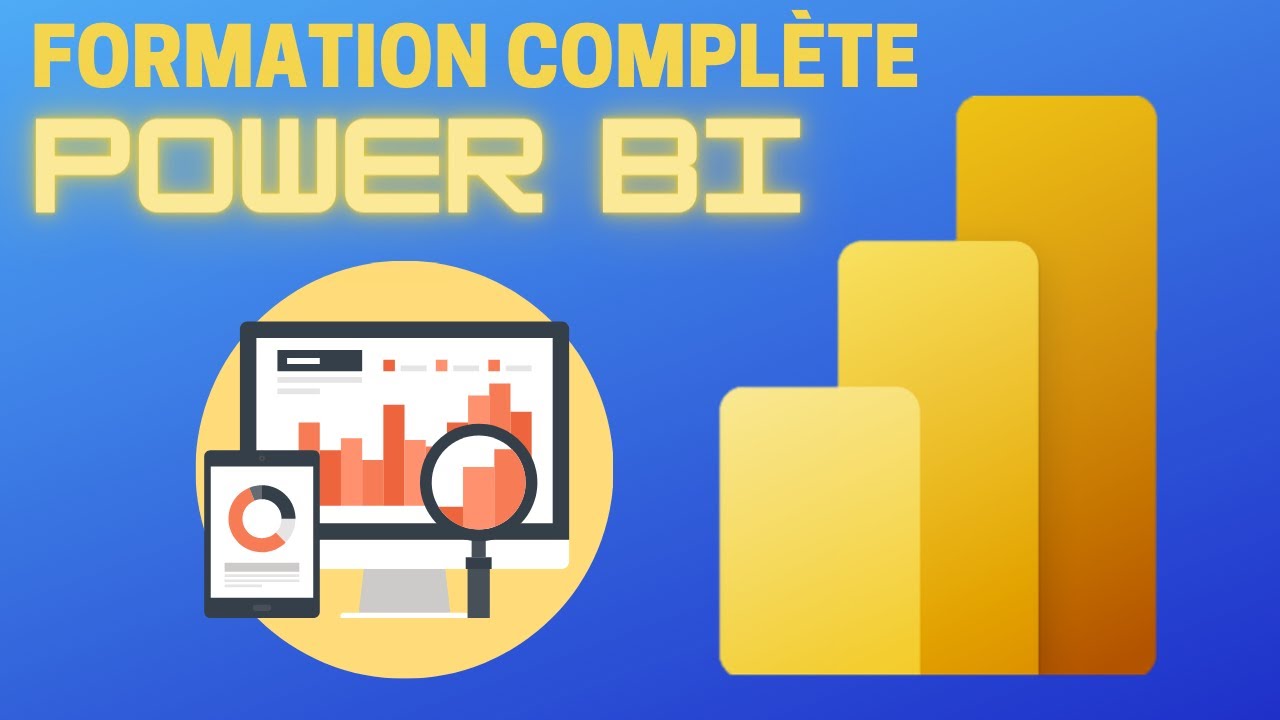
Formation Complète Power BI Section 01-02 Obtenir des données de fichiers CSV et Excel
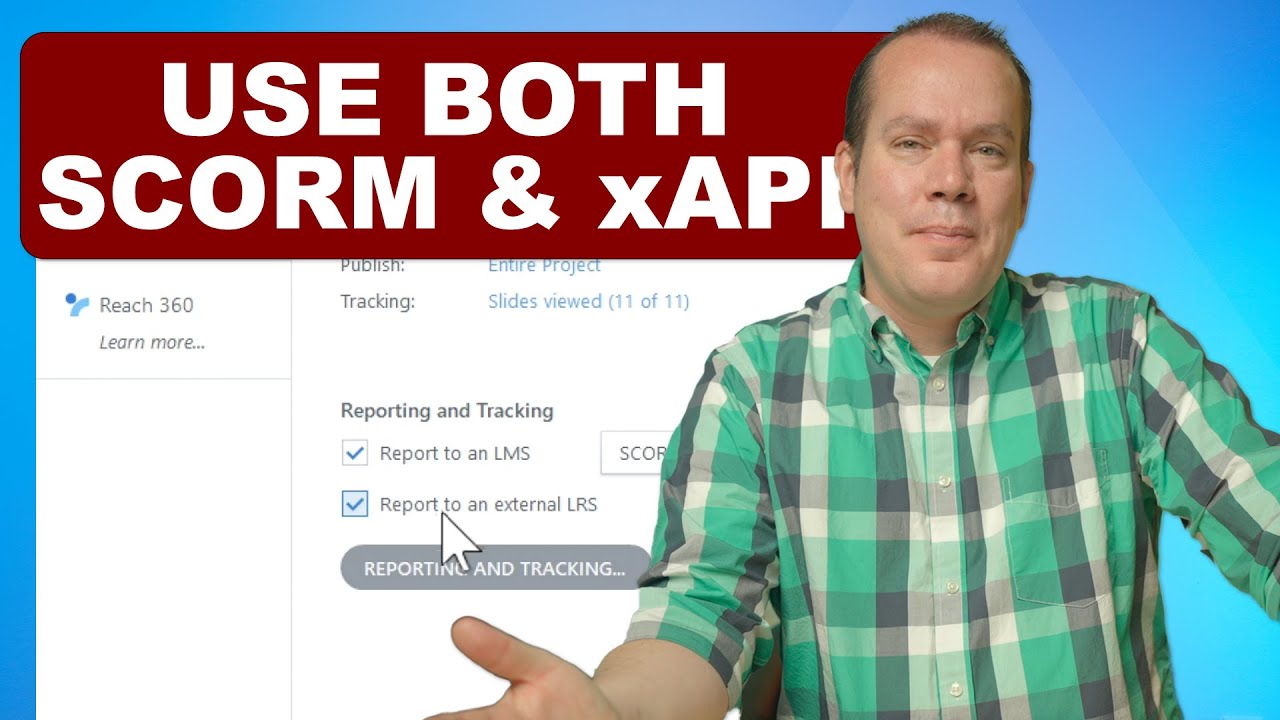
The ULTIMATE Guide to Publishing to xAPI and SCORM (2024)
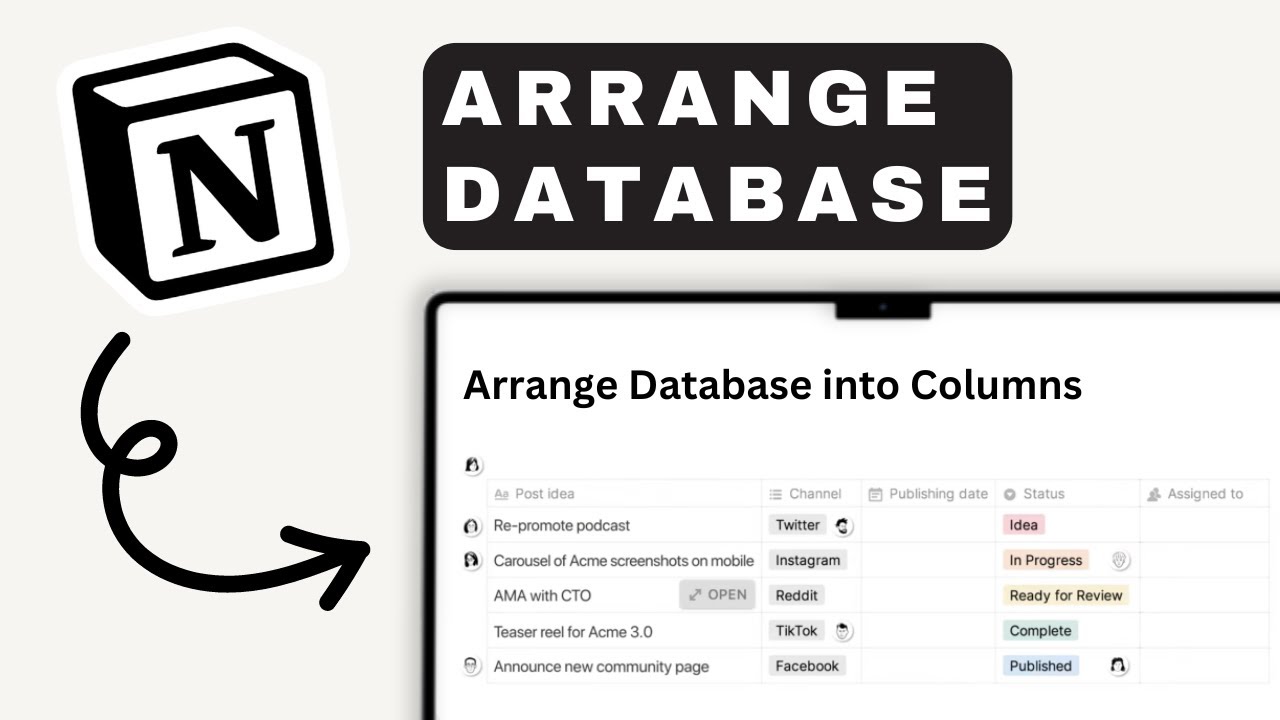
How to Arrange Databases Into Columns | Notion For Beginners
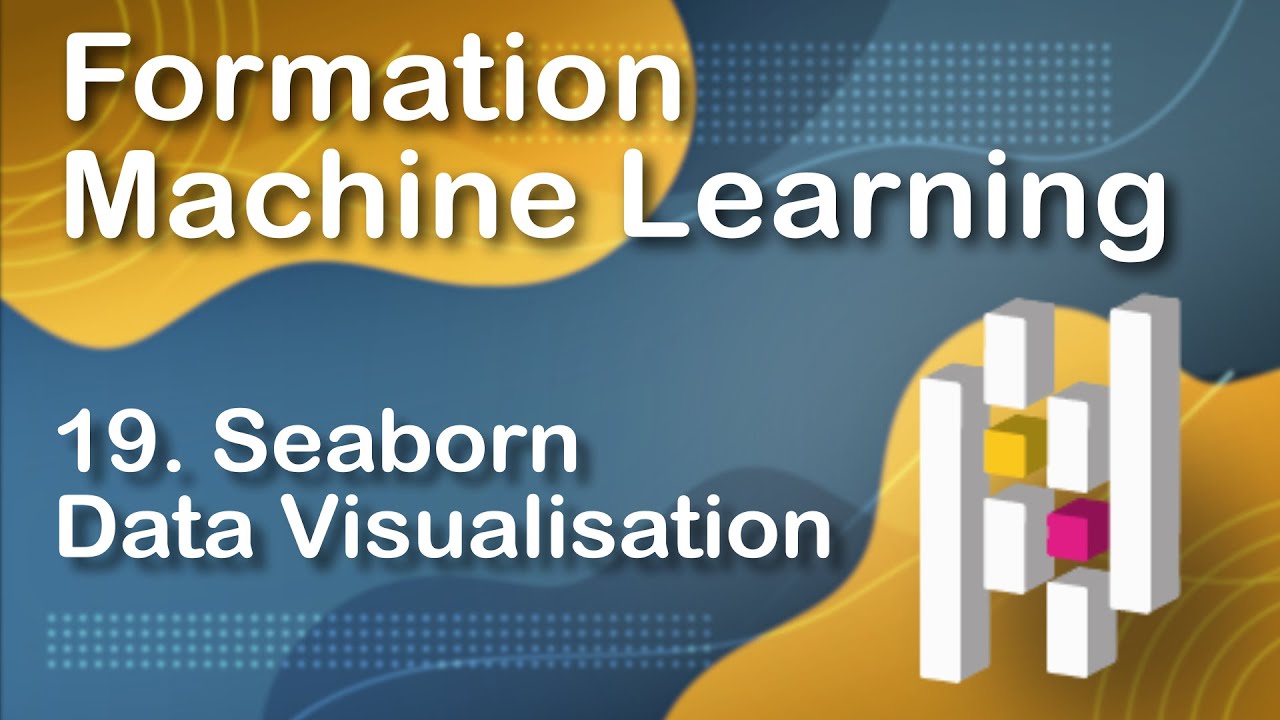
SEABORN PYTHON TUTORIEL PAIRPLOT etc : Les PLUS BEAUX GRAPHIQUES en 1 Ligne de Code ! (19/30)

Les BASES d'0doo # 2 : importer et exporter des données V15 (tuto en français)
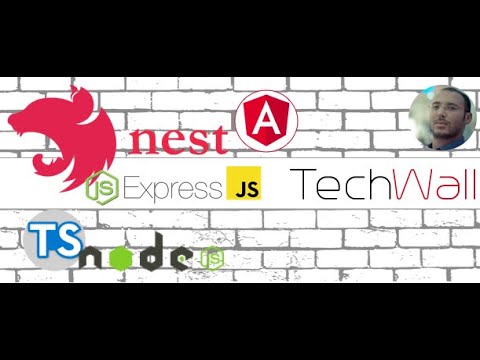
NestJs 7 Récupérer le Body de la request #9
5.0 / 5 (0 votes)
